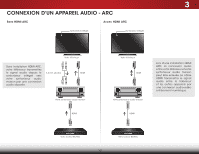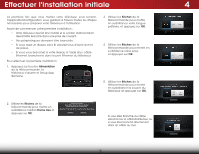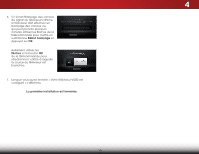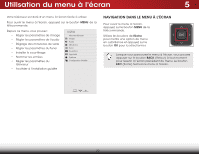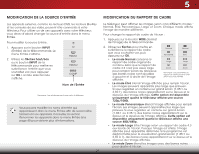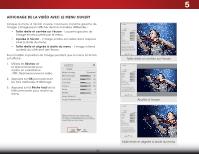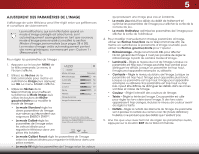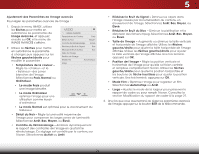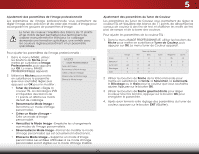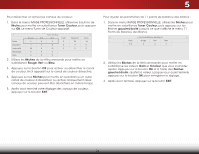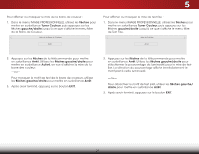Vizio D320-B1 Download - Page 28
Affichage De La VidÉo Avec Le Menu Ouvert
 |
View all Vizio D320-B1 manuals
Add to My Manuals
Save this manual to your list of manuals |
Page 28 highlights
VIZIO Wide Zoom Normal Panoramic Affichage de la vidéo avec le menu ouvert Lorsque le menu à l'écran s'ouvre, il recouvre la partie gauche de l'image. L'image peut s'afficher de trois manières différentes : Exit 2D 3D • Taille réelle et centrée sur l'écran - La partie gauche de l'image est recouverte par le menu. ABC • Ajustée à l'écran - L'image entière est visible dans l'espace situé à droite du menu. Input Wide CC • Taille réelle et alignée à droite du menu - L'image s'étend au-delà du côté droit de l'écran. Pour modifier est affiché : la position de l'imaSlegeep Timer pendant Picture que le Audio menu à l'écran 1. Utilisez les flèches de la télécommande pour VIZIO mettre en surbrillance IMAGE Network Redimensionner la vidéo. SettinMgosde dH'imelapge Rétroéclairage - 2. Appuyez sur OK pour parcourir Luminosité - les trois méthodes d'affichage. Contraste - 3. Appuyez sur la flèche haut de la télécommande pour revenir au Couleur Teinte - menu. Netteté - Image Avancée Image Professionnelle Standard + 85 + 50 + 50 + 59 +0 +9 Sélectionnez à partir des modes image préréglés. Le mode image Standard répond aux exigences ENERGY STAR ®. Pour la meilleure image, utilisez le mode Calibré. VIZIO Picture Picture Mode Standard Backlight - + 85 Brightness - + 50 Contrast - + 50 Color - + 59 Tint - +0 Sharpness - +9 Advanced Picture Professional Picture Sélectionnez un des modes d'image préréglés. Le mode d'image standard respecte les exigences ENERGY STARMD. Pour une meilleure image, utilisez le mode Calibrated (Calibré). Pour diminuer le délai de transmission lorsque vous jouez à des jeux vidéo, utilisez le mode Game (Jeu). Wide Zoom Normal Panoramic Exit 2D 3D ABC Input Wide CC Sleep Timer Picture Audio Network Settings Help Taille réelle et centrée sur l'écran Wide Exit VIZIO Zoom 2D Wide Picture PBiacctukrliegNhMtooder maS -l taPn+daa8rnd5 oramic Brightness - + 50 Exit Contrast - + 50 Color - + 59 Tint - +0 Sharpness - Advanced Picture +9 Input Professional Picture 3D Sélectionnez un des modes d'image préréglés. Le mode d'image standard respecte les exigences ENERGY STARMD. Pour une meilleure image, utilisez le mode Calibrated (Calibré). Pour diminuer le délai de transmission lorsque vous jouez à des jeux vidéo, utilisez le mode Game (Jeu). Sleep Timer Zoom Normal Panoramic 2D 3D ABC Wide CC Picture Audio ABC Network Settings Help Input Wide CC Ajustée à l'écran VIZIO Sleep Timer Network Picture Picture Mode Standard P i c t u reBacklight Brightness Audi--o + 85 + 50 Contrast - + 50 Color - + 59 Tint - +0 Sharpness - +9 Advanced Picture Professional Picture Settings Help Sélectionnez un des modes d'image préréglés. Le mode d'image standard respecte les exigences ENERGY STARMD. Pour une meilleure image, utilisez le mode Calibrated (Calibré). Pour diminuer le délai de transmission lorsque vous jouez à des jeux vidéo, utilisez le mode Game (Jeu). Wide Zoom Normal Panoramic Exit 2D 3D ABC Input Wide CC Sleep Timer Picture Audio Network Settings Help Taille réelle et alignée à droite du menu 22 5